Multitaska på Android med dessa tips och appar
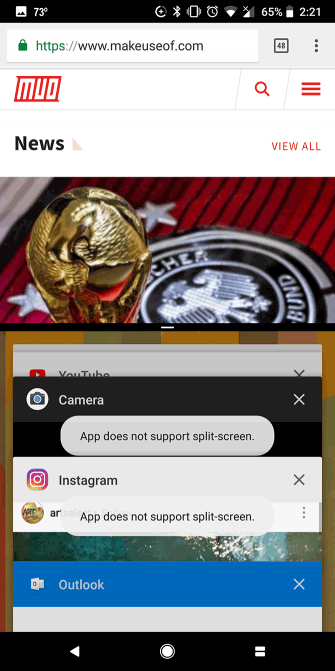
Du öppnar och använder vanligtvis en enskild app på din Android-telefon åt gången. Men vet du hur du kan öka din produktivitet avsevärt genom multitasking?
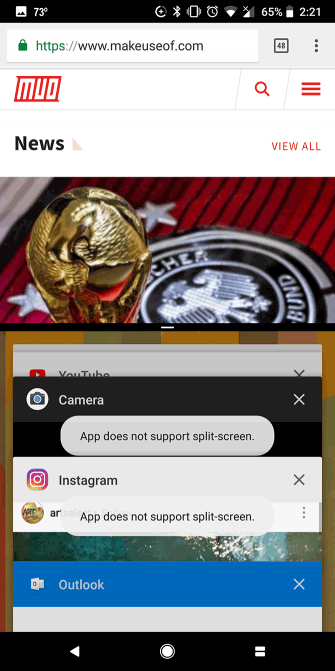
Du öppnar och använder vanligtvis en enskild app på din Android-telefon åt gången. Men vet du hur du kan öka din produktivitet avsevärt genom multitasking?
Med hjälp av några Android-tricks och appar kan du öppna två appar samtidigt, enkelt växla mellan appar och till och med titta på videor medan du arbetar med andra appar. För att göra detta, låt oss titta på de många sätten att multitaska på Android nedan.
1. Inbyggda växlingsgenvägar för Android
Android 7.0 Nougat och senare har en praktisk genväg för att omedelbart växla mellan nuvarande och senast använda appar. För att använda den, dubbelklicka bara på den fyrkantiga knappen Senaste (knappen som drar upp alla aktiva appar) i navigeringsfältet. Använd denna genväg en gång för att återgå till den senaste appen du öppnade, tryck igen för att återgå till den ursprungliga appen.
Om du kör Android 9.0 Pie eller senare har du inte de äldre navigeringsknapparna längst ner på skärmen, utan du måste istället använda den pillerformade hemknappen för att byta app. Dessa gester är bara en av de nya funktionerna i Android Pie .
En sak att notera är att även om detta är en inbyggd Android-funktion, kanske den inte är tillgänglig på din telefon (eller kan vara i en annan form) beroende på tillverkaren.
2. Delad skärmläge
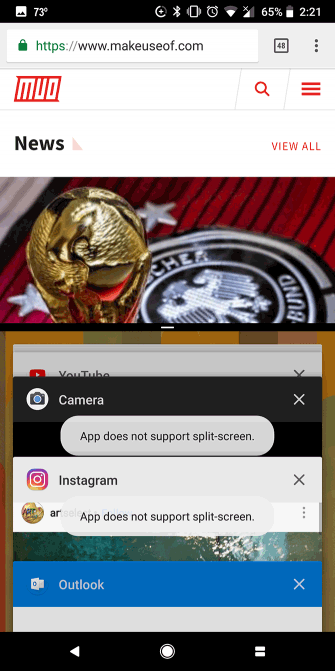
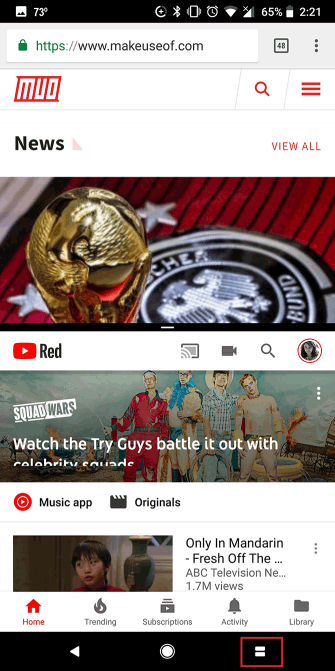
Android har också ett alternativ med flera fönster för att köra två appar sida vid sida. Du kan till exempel öppna ett dokument i Google Dokument på den nedre halvan av skärmen med fönstret Google Sök på den andra halvan för att söka.
Dessutom låter Android dig dra text från en app till en annan i delad skärmläge. Du kan till och med justera fönsterstorleken beroende på din avsedda användning. Nästan alla större appar stöder flera fönster på Android som Netflix, Google Docs, YouTube, Twitter och WhatsApp.
3. Bild-i-bild-läge
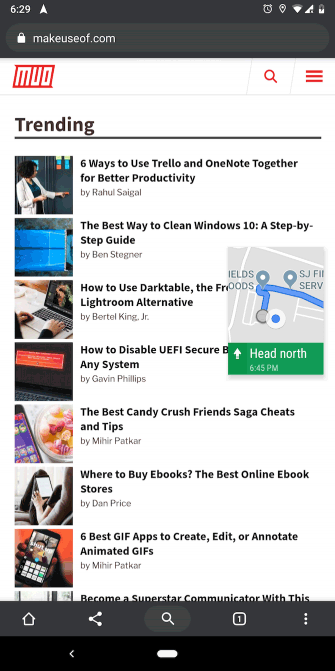
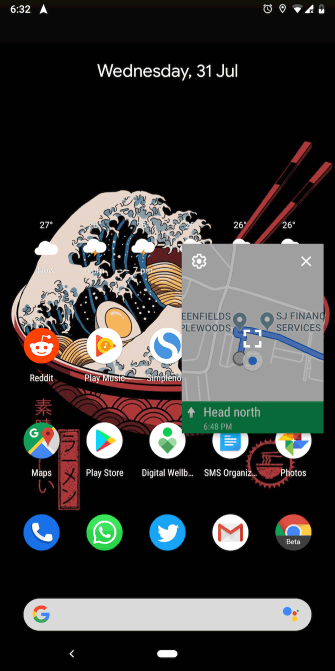
En annan smart inbyggd multitasking-funktion i Android är bild-i-bild-läge (PiP) . Detta gör att du kan titta på videor i ett flytande, dragbart fönster.
Det här läget är väldigt bekvämt, du kan leta upp restauranger medan du videochattar med vänner eller så kan du titta på YouTube-videor och bläddra i Reddit samtidigt. Bild-i-bild-visning är tillgängligt på vissa videoappar som YouTube, Netflix och VLC.
Androids bild-i-bild-läge är inte begränsat till strömmande appar, men PiP fungerar för Google Maps-navigering, Google Duo-videochatt och mer.
För att växla till bild-i-bild-läge, tryck helt enkelt på hemknappen medan innehållet spelas upp och appen minimeras automatiskt till ett litet fönster. Du behöver inte ändra några inställningar manuellt för att det ska fungera. Bild-i-bild stöds endast på Android 8.0 Oreo och senare.
4. Lynket webbläsare
Lynket Browser försöker fixa Androids hemska flikanpassningsfunktion genom att vidarebefordra webbsidor till en separat app. Men anledningen till att vi nämner det här är på grund av applikationens multitasking-karaktär.
Lynket kan ladda webbsidor i bakgrunden och lägga till dem som en flytande bubbla på skärmen. Du kan omedelbart öppna den eller lämna den där och titta på den senare.
Appen låter dig starta flera länkar som flytande bubblor för att enkelt göra flera saker mellan webbläsaren och andra appar.
5. Launcher för delad skärm
Den här appen förbättrar Androids verktyg för delad skärm genom att lägga till en nyckel som saknas.
Med Split Screen Launcher kan du skapa genvägar för ofta använda kombinationer av delad skärm. Om du ofta använder YouTube och Twitter i flerfönsterläge kan du göra om det till en genväg på startskärmen för att snabbt öppna delad skärmläge med dessa två applikationer.
Split Screen Launcher har ett enkelt gränssnitt. För att konfigurera en ny genväg, tryck på knappen Skapa genväg på appen, ange vilken app som är ovan, vilken app som är under och tryck på Spara . I uppmaningen trycker du och drar för att placera den nya genvägen på startskärmen.
6. Aktivitetsfältet
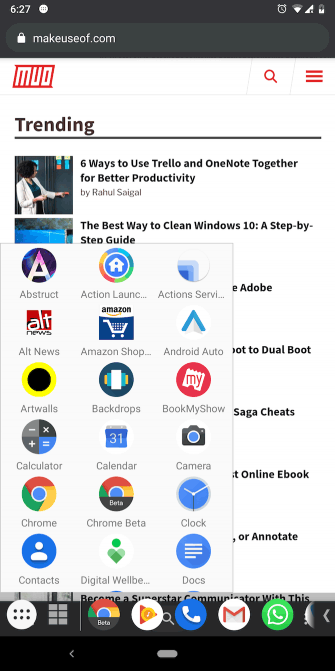
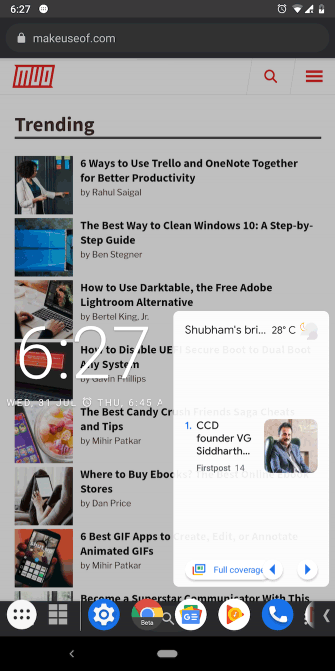
Aktivitetsfältet är det ultimata multitasking-verktyget för Android-telefoner. Det fäster i huvudsak ett skrivbordsliknande aktivitetsfält till botten av telefonens skärm. I det vänstra hörnet av fältet ser du en meny som liknar Start-menyn för att komma åt installerade applikationer. På höger sida innehåller den ofta använda applikationer.
Eftersom den är tillgänglig var som helst kan du enkelt växla mellan appar och hoppa över navigeringsknappen Senaste. Dessutom kan Aktivitetsfältet innehålla många widgets du gillar.
För att undvika att skymma din sikt när den inte används döljs aktivitetsfältet automatiskt under pilknappen. Du kan flytta den till höger eller vänster sida och ändra dess riktning.
På Android 7.0 och senare kan Aktivitetsfältet till och med starta appar i fria fönster för att verkligen förvandla din telefon till en mobil arbetsstation. Denna funktion är dock endast möjlig via ADB-kommandot . När du har ställt in ADB på din dator, gå till fliken Freeform i Aktivitetsfältet och följ instruktionerna på skärmen.
7. Kantskärm
Edge Screen drar fördel av telefonens kanter genom att lägga till infällbara paneler. De ger dig snabb åtkomst till applikationer, kontakter, inställningar, navigeringsgenvägar, etc.
Du kan kalla fram kantskärmen genom att dra sidofältet och fortsätt svepa för att bläddra genom panelerna. Dessutom har Edge Screen många små applikationer som musikkontroll, kalkylator, kalender och inspelning.
8. Flytande stång V40
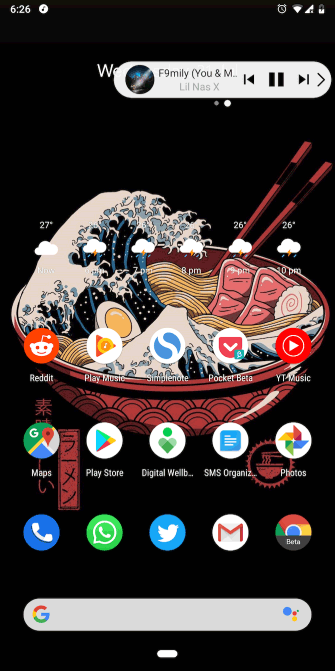
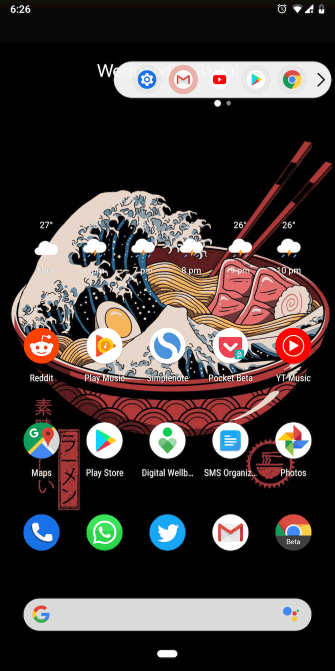
Du kan tänka på den här appen som ett mindre irriterande alternativ till Edge Screen eftersom funktionerna är liknande. Floating Bar V40 låter dig komma åt dina appar, kontakter, snabba åtgärder och mer utan att lämna den aktuella aktiviteten.
Men istället för att ta upp halva skärmen finns Floating Bar V40 i en liten, infällbar flytande bar. Liksom Edge Screen är den svepbar och innehåller flera widgets och samlingar.
Dessa appar hjälper dig att bekvämt multitaska på din Android-telefon på många olika sätt. Nu även när du är på språng kan du få jobbet gjort mer effektivt, byta appar direkt och köra appar parallellt.
Genom realtidsfunktionerna för tal-till-text-konvertering som är inbyggda i många inmatningsapplikationer idag, har du en snabb, enkel och samtidigt extremt exakt inmatningsmetod.
Både datorer och smartphones kan ansluta till Tor. Det bästa sättet att komma åt Tor från din smartphone är genom Orbot, projektets officiella app.
oogle lämnar också en sökhistorik som du ibland inte vill att någon som lånar din telefon ska se i denna Google-sökapplikation. Hur man tar bort sökhistorik i Google, kan du följa stegen nedan i den här artikeln.
Nedan är de bästa falska GPS-apparna på Android. Allt är gratis och kräver inte att du rotar din telefon eller surfplatta.
I år lovar Android Q att ta med en rad nya funktioner och ändringar i Android-operativsystemet. Låt oss se det förväntade lanseringsdatumet för Android Q och kvalificerade enheter i följande artikel!
Säkerhet och integritet blir alltmer ett stort problem för smartphoneanvändare i allmänhet.
Med Chrome OS:s "Stör ej"-läge kan du omedelbart stänga av irriterande aviseringar för en mer fokuserad arbetsyta.
Vet du hur man aktiverar spelläge för att optimera spelprestanda på din telefon? Om inte, låt oss utforska det nu.
Om du vill kan du också ställa in transparenta bakgrundsbilder för hela Android-telefonsystemet med hjälp av applikationen Designer Tools, inklusive applikationsgränssnittet och systeminställningsgränssnittet.
Fler och fler 5G-telefonmodeller lanseras, allt från design, typer till segment. Genom den här artikeln ska vi omedelbart utforska 5G-telefonmodellerna som kommer att lanseras i november.









